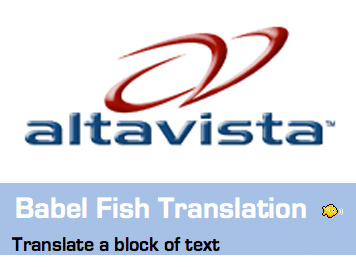deska tia
Rabu, 18 September 2013
Minggu, 25 November 2012
User ID dan Password Pengertian User ID dan Password
User ID atau user name merupakan serangkaian huruf yang merupakan tanda pengenal untuk masuk dan mengakses internet.Apabila kita sudah mendaftarkan diri ke ISP maka secara otomatis akan diberikan user ID dan password yang digunakan untukmengakses internet.
Password merupakan serangkaian huruf atau angka yang merupakan sandi untuk dapat mengakses internet.Password bersifat rahasia,sehingga kita tidak diperkenankan memberitahukanya kepada orang lain.ketika pengguna memasukan password,maka yang terlihat pada tampilan komputer hanya berupa karakter bintang(*)sehingga tidak akan terbaca dalam bentuk angka maupun tulisan.Search engine/mesin pencari juga menyediakan kata bantu apabila user/pengguna lupa akan passwordnya.
Cara Mengakses Internet Menggunakan Web Browser
sumber :http://atikindah.tripod.com/web_browser.html
Web browser adalah suatu perangkat lunak yang digunakan untuk menampilkan halaman-halaman website yang berada di internet. Adapun beberapa istilah yang sering muncul pada saat kita menggunakan web browser adalah sebagai berikut :
Terdapat beberapa macam web browser yang dapat kita pakai untuk menampilkan halaman-
Web browser adalah suatu perangkat lunak yang digunakan untuk menampilkan halaman-halaman website yang berada di internet. Adapun beberapa istilah yang sering muncul pada saat kita menggunakan web browser adalah sebagai berikut :
Website
| Halaman-halaman web saling terhubung dalam suatuwebsite |
Homepage
| Halaman awal ketika suatu situs dimunculkan, biasanya juga sebagai penghubung ke website-website yang lain |
URL
| Alamat unik pada suatu halaman web, yang sigunakan web server untuk mengirimkan halaman web tersebut ke komputer yang mengaksesnya |
WWW
| Kumpulan dari dokumen-dokumen elektronik yang kemudian disebut web, tiap dokumen tersebut dinamakan web page |
Portal
| Web yang menyediakan berbagai jenis layanan misal pencarian, olahraga, hiburan dsb |
Terdapat beberapa macam web browser yang dapat kita pakai untuk menampilkan halaman-
- halaman website. Ada 3 jenis web browser yang sering dipakai adalah :
- Internet Expoler
- Netscape
- Mozilla
- Fungsi Web Browser
Untuk membuat aplikasi Web, dalam hal ini kita menggunakan HTML. Di sini kita membutuhkan suatu editor yang berguna untuk mengetik, mengedit atau menyimpan dokumen-dokumen HTML Editor untuk mendesain suatu Web dibagi 2 yaitu WYSIWYG (Graphic) Editor, antara lain Notepad dan Ultra Edit, dan Editor WYSIWYG, antara lain Netscape dan Front Page. - Struktur Dasar HTML
Fungsi utama dari web browser adalah untuk menampilkan halaman-halaman web yang terdapat di internet, selain itu kita dapat menyimpan website tersebut dan dapat kita panggil lagi kemudian (Bookmark), website juga dapat disimpan (save) hingga informasi-informasi di dalamnya dapat kita ambil. - Internet ExpolerDi sini saya mengambil Internet Expoler sebagai web browser nya. Microsoft Internet Expoler, merupakan software yang Built-in dengan sistem operasi Windows. Versi dari Internet Expoler berbeda-beda sesuai dengan sistem operasi Windows yang digunakan (IE 4.0 uNTUK wINDOWS 98/ME, IE 5/6 untuk Windows XP). Untuk memulai Internet Expoler dapat dilakukan dengan cara berikut :
- Pilih program Internet Expoler, dapat melalui start atau melalui icon internet expoler.
- Lakukan koneksi ke internet terlebih dahulu, bila diperlukan.
- Ketik alamat website yang akan dituju, jika koneksi berjalan maka akan tampil halaman web yang Anda inginkan
Untuk membuka suatu website terdapat dua cara yang dilakukan yaitu :- Pertama. Memilih menu File, kemudian Open maka akan ditampilkan jendela Open. Lalu masukkan alamat website yang Anda inginkan. Misalnya http://www.unikom.ac.id, kemudian tekan tombol OK atau Enter, maka akan dimunculkan website tersebut.
- Kedua. Dengan memasukkan langsung alamat websitenya ke kotak address yang terdapat di jendela Internet Expoler.
- Tombol-tombol lain yang biasa digunakan adalah sebagai berikut : NamaKeteranganBack
Untuk kembali ke halaman sebelumnya StopUntuk menghentikan proses loading website ForwardUntuk ke halaman berikutnya RefreshUntuk mengulang loading website Save AsUntuk menyimpan website yang sedang dibuka yang dapat dilakukan dengan memilih menu File, kemudian Save As Save As PictureUntuk menyimpangambar pada website dengan cara mengklik kanan mouse pada gambar yang
diinginkan kemudian pilh Save As Picture
Kamis, 22 November 2012
E-mail adalah surat melalui media elektronik.Sebenarnya email merupakan
singkatan dari “Electronic mail”. Melalui email kita dapat mengirim
surat elektronik baik berupa teks maupun gabungan dengan gambar, yang
dikirimkan dari satu alamat email ke alamat lain di jaringan internet.
Apabila kita mengirim surat melalui email kita dapat memperoleh beberapa
manfaat .Antara lain, dengan menggunakan email surat (informasi) yang
kita kirim ke alamat email lain akan secara langsung diterima, selain
itu biaya yang kita keluarkan cukup murah.
Kita juga bisa membaca berbagai berita dan pengetahuan tapi asalkan
kalian harus mampu menguasai Bahasa Inggris. Oleh karena itu, berita itu
yang selalu ditampilkan dengan menggunakan Bahasa Inggris. Sebuah
alamat email biasanya memiliki format semacam username@host.domain.Saat
ini ISP yang menyediakan layanan pembuatan email secara gratis adalah yahoo, plasa, hotmail.
.Sebagai contoh kita membuat email melalui yahoo.com. Langkah-lagkahnya
sebagai berikut : 1. Kita buka program intertnet explorer 2. Kita tulis
www.yahoo.com di URL dari internet 3. Untuk membuat email baru secara
gratis kita klik “Sign Up” 4. Setelah muncul formulir pendaftaran email,
kita isi formulir tersebut secara lengkap 5. Jangan lupa kita harus
menuliskan yahoo id dan password untuk pengamanan email kita 6. Selain
itu kita harus menuliskan verifikasi email 7. Beri tanda centang pada
pernyataan ” I Agree” 8. Klik “Submit” 9. Tunggu beberapa saat kita akan
mendapat pesan selamat datang dari yahoo. Melalui langkah-langkah di
atas kita sudah dapat memiliki sebuah email secara gratis dan
mudah.Dalam mengirim email kita dapat melampirkan file-file yang kita
butuhkan. Dengan cara : 1. Buka email kita 2. Klik compose atau tulis 3.
Sebelumnya kita tulis subject dan untuk siapa email itu akan dikirim.
Dalam tampilan compose terdapat “CC” yang berarti alamat tambahan 4.
Klik attachment file bila kita ingin melampirkan file 5. Setelah muncul
tampilan attachment file, kita pilih file mana yang akan kita lampirkan
6. Klik attach file 7. Klik continue message 8. Klik Send beberapa email
yang terkumpul dalam suatu group disebut mailing list.
Akses Internet
Dalam pengaksesan internet perlu adanya
browsing. Browsing merupakan salah satu fasilitas dalam internet untuk
menilai menjelajah dunia maya internet dan dapat diartikan pula dengan
melihat, membaca, membuka, salah satu situs di internet. Untuk melakukan
browsing di internet kita membutuhkan sebuah program web client/web
browser/browser . Jenis-jenis browser yang sering digunakan adalah
Netscape, Navigator/ Communicator, Internet Explorer, NCSA Mosaic,
Arena, Lynx dsb. Internet Explore merupakan salah satu software untuk
browsing paling terkenal dan banyak digunakan oleh masyarakat.
Langkah-langkah untuk mengakses internet dengan Internet Explore
adalah sebagai berikut: Klik Start menu All program Internet
Explore atau klik double icon Internet Explore pada dekstop. Pada
kotak isian Address ketik alamat website/situs yang akan diakses.
Tekan Enter atau klik pada icon Go . Untuk menutup halaman website
yang telah dibuka dapat dilakukan dengan beberapa cara yaitu : Gunakan
icon Close pada pojok kanan atas. Klik kanan yang ditunjukkan pada
alamat web yang aktif di bagian bawah, lalu klik Close atau Klik menu
File Close , atau Klik menu perintah Log Out yang ada pada
halaman web.
Fasilitas Search Engine
Search engine adalah situs yang
sering kita kunjungi.Saat kita ingin mencari suatu informasi kita pasti
mengunjungi search engine.Search Engine atau situs mesin pencari yang
paling dikenal saat ini adalah om Google.Tapi selain itu masih banyak
lagi search engine yang ada di dunia.Saya akan menjelaskan beberapa
diantaranya beserta keunggulannya.
Yahoo!
(www.yahoo.com)
(www.yahoo.com)
Salah satu portal terbesar di Internet, selain MSN., dan juga salah
satu mesin pencaru tertua. Halaman utamanya sendiri tidak terlalu ramah
untuk pencarian, tetapi Yahoo! menyediakan search.yahoo.com untuk itu.
Yahoo! menggunakan jasa Google untuk mencari informasi di web, ditambah
dengan informasi dari databasenya sendiri. Kelebihan Yahoo! adalah
direktorinya. Yahoo! juga menyediakan pencarian yellow pages dan peta,
yang masih terbatas pada Amerika Serikat. Yahoo juga menyediakan
pencarian gambar. berikut ini kelebihan dan kekurangannya yang lebih
jelas :
2. Teralu mudah untuk membuat id, sehingga kadang-kadang disalah gunakan
3. Fitur Y!M msh sangat kalah jauh dengan IM keluaran windows
- Kelebihan:
1. carta surat menyurat modern untuk membuat orang menjadi lebih maju
2. salah satu web yang menyediakan layanan fasilitas gratis
3. salah satunyapun yang anda bilang, bila di refresh cepat
4. banyak fasilitas yang disediakan, seperti: Y!A Y!A Y! mail Y! 360 dan lain2
5. sudah ada di banyak negara
- Kekurangan:
2. Teralu mudah untuk membuat id, sehingga kadang-kadang disalah gunakan
3. Fitur Y!M msh sangat kalah jauh dengan IM keluaran windows
4. Skin untuk Y!M msh sangatlah simple, tak seperti IM yang ada cukup banyak Alltheweb
(www.alltheweb.com )
(www.alltheweb.com )
Keunggulan
Alltheweb adalah pencarian file pada FTP Server. Tidak seperti web, FTP
adalah teknologi internet yang ditujukan untuk menyimpan dan
mendistribusikan file, biasanya program, audio atau video. Web
sebenarnya lebih ditujukan untuk teks. Sejauh ini, hanya AllTheWeb yang
menyediakan jasa pencarian file.
MSN
(http://search.msn.com )
Mesin pencari dari Microsoft Network ini menawarkan pencarian baik dengan kata kunci maupun dari direktori. Pemakai Internet Explorer kemungkinan besar sudah pernah menggunakan mesin pencari ini. Situs Searchenginewatch mencatat MSN sebagai mesin pencari ketiga populer setelah Google dan Yahoo! Tak ada pencarian image, atau news. Menyediakan pencarian peta, yellow pages, white pages, pencarian pekerjaan, rumah.
- Kelebihan
- Kemudahan dalam mencari.
- Tampilan yang sederhana seperti Google.
- Alltheweb langsung menyediakan fungsi untuk pencarian berita, musik, gambar, dan video.
- Menu bantuan terlihat jelas, dan di dalamnya tersedia sejumlah opsi bantuan yang banyak, sehingga sekali lagi kemudahan tampak bagi si pengguna.
- Kekurangan
- Pencarian yang lama dibandingkan dengan mesin pencari lainnya.
- Halaman pencarian hanya dibatasi dengan sebuah garis sehingga membingungkan si pengguna.
- Pada link-link yang tidak berguna terkadang masih terlihat dalam beberapa hari, sehingga terlihat kurang aktual. Hal ini menunjukan tidak cepatnya Allltheweb melakukan update.
MSN
(http://search.msn.com )
Mesin pencari dari Microsoft Network ini menawarkan pencarian baik dengan kata kunci maupun dari direktori. Pemakai Internet Explorer kemungkinan besar sudah pernah menggunakan mesin pencari ini. Situs Searchenginewatch mencatat MSN sebagai mesin pencari ketiga populer setelah Google dan Yahoo! Tak ada pencarian image, atau news. Menyediakan pencarian peta, yellow pages, white pages, pencarian pekerjaan, rumah.
- Kelebihan
- mampu mencari video, musik, gambar, dan beragam format file spesial.
- Kekurangan
- pencarian. Dibutuhkan waktu yang lama sampai hasil ditampilkan di halaman MSN.
- Pengguna
juga sulit membedakan antara iklan dan bukan iklan pada halaman
pencariannya. Penampilan iklan hanya dibedakan dari hasil asli melalui
sebuah titik di depannya. AskJeeves
(http://www.ask.com)
Situs mesin pencari yang satu ini mengunggulkan kemampuannya untuk memahami bahasa manusia. Pengguna bisa menggunakan kalimat lengkap, bukan kata kunci. Situs ini berguna untuk mengetahui jawaban dari pertanyaan(misal: when did world war II end?)
- Kelebihan
1. Keunggulan utamanya adalah ia akan mencari situs penyedia jawaban untuk pertanyaan anda.Google
(www.google.com)
Selain pencarian web, Google juga menyediakan jasa pencarian gambar, pencarian ?berita serta pencarian pada arsip USENET (newsgroup), serta direktori, seperti Yahoo! Kelemahannya terletak pada tidak tersedianya pencarian file, video, dan audio. Keunggulan Google terutama adalah pada pencarian teks, terutama dari algoritma PageRank, database-nya yang besar serta banyaknya jenis file yang diindeksnya.
- Kelebihan
- Kecepatan dan kemudahan dalam mencari.
- lebih canggih dengan fitur yang dimilikinya.
- Tampilan yang sederhana.
- Google merupakan satu-satunya mesin pencari yang memilki cach. Dengan adanya cache ini, si pencari dapat menghemat waktu
- Google merupakan satu-satunya mesin pencari yang memilki cach. Dengan adanya cache ini, si pencari dapat menghemat waktu pencarian, karena hasil pencarian yang akan ditampilkan.
- Dapat mencari segala informasi seperti gambar, berita artikel, hiburan dll.
- Kekurangan
- Dengan kelebihan yang dimilikinya, ternyata mesin pencari ini jadi bidikan para spamer untuk menampilkan iklan-iklan yang tidak diperlukan. Mereka memanfaatkan setiap celah yang ada pada sistem algoritma Google untuk memaksa iklan mereka tampil pada halaman terdepan. Maka, pencarian pun terasa tergangggu.
- AltaVista
(www.altavista.com)
Satu saat, AltaVista pernah menjadi mesin pencari terbesar. Saat ini, selain Alltheweb, Altavista juga menawarkan pencarian audio dan video. Keunggulan AltaVista adalah pilihan pencarian yang paling lengkap di antara semua mesin pencari. - Kelebihan
- keunggulan dalam hal pencarian halaman web, video, gambar, MP3, dan file audio lainnya. Dalam pencarian berita pun Altavista mampu mencari berita teraktual.
- Altavista mampu menetapkan berapa umur maksimal yang akan ditampilkan.
- Kekurangan
- Dalam hal pencarian data yang kurang bagus. Sering kali mesin pencari ini menampilkan hasil yang sama sekali tidak ada kaitannya dengan tema yang dicari.
- Lycos
(http://www.lycos.com)
Salah satu mesin pencari tertua. Saat ini Lycos lebih dikenal sebagai portal, sehingga fungsi pencarinya tidak terlalu menonjol. Lycos, selain mendukung pencarian web, juga menyediakan pencarian file MP3, dan video pada http://multimedia.lycos.com. - Kelebihan
1. Lycos mampu mencari data dengan cepat dan ini merupakan kelebihannya.2. Dalam hal pencarian cepat.3. Lycos menyediakan fungsi “Fun Search” yang lebih diperuntukkan bagi kalangan remaja. Ini sangat membantu bagi kalangan yang membutuhkan gosip dan lagu terbaru dari para selebritis pujaan.4. Lycos juga menampilkan 50 pencarian terbesar di halaman depannya.- Kekurangan
- Untuk mencari berita-berita aktualnya, pengguna harus masuk ke bagian site map karena berita-berita tersebut tidak ditampilkan di halaman depan.
- Sering tidak spesifik karena datanya kebanyakan masih mengambil data dari mesin pencari Alltheweb yang tergolong paling lamban dalam pencarian data.
URL dan Homepage
URL (Universal Resource Locator)
merupakan alamat sebuah situs atau dokumen dari sumber lainnya di
internet yang terdapat pada web. URL dapat diakses dengan berbagai
metode dan bisa jadi bukan hanya sekedar file, karena URL dapat
menunjukkan query-query, dokumen yang disimpan dalam database, hasil
dari suatu perintah finger atau archie, atau apa pun yang berkaitan
dengan data hasil proses. Sejak 1994, konsep URL telah dikembangkan
menjadi istilah Uniform Resource Identifier (URI) yang lebih umum
sifatnya. Walaupun demikian, istilah URL masih tetap digunakan secara
luas.
Home Page adalah istilah untuk membuat halaman pertama yang akan kita
pilih jika sebuah situs web diakses dan merupakan suatu informasi dalan
WWW. Web Page adalah salah satu halaman dari website tersebut. Home
Page sering disebut Web Page.
Langganan:
Postingan (Atom)